Jak wykonać kopię lustrzaną ekranu Apple Watch na swoim iPhonie i sterować nim
Różne / / April 03, 2023
Zegarek Apple Watch służy wielu celom bezpośrednio na nadgarstku grać muzykę Do konkurować z przyjaciółmi. To prawie jak noszenie mini iPhone'a z kilkoma przydatnymi aplikacjami i funkcjami śledzenia zdrowia. Chociaż dostęp do wymaganych informacji na zegarku Apple Watch jest dość prosty, mały wyświetlacz może wydawać się ograniczeniem. Właśnie dlatego możesz teraz wykonać kopię lustrzaną ekranu Apple Watch na swoim iPhonie i zdalnie nim sterować.

Jest to również niezwykle korzystne dla twórców aplikacji, którzy chcą przetestować swoje aplikacje na Apple Watch. Niezależnie od tego, czy chcesz sprawdzić dane dotyczące swojej aktywności, czy nawet zagrać w grę z zegarka Apple Watch na większym wyświetlaczu, ta sztuczka może być przydatna. Oto wszystko, co musisz wiedzieć o kopii lustrzanej ekranu Apple Watch i jak ją włączyć.
Urządzenia obsługiwane przez Apple Watch Screen Mirroring
Możliwość tworzenia kopii lustrzanej ekranu Apple Watch na iPhonie została wprowadzona jako część iOS 16 i watchOS 9. Tak więc tylko urządzenia działające na tych wersjach oprogramowania układowego mogą korzystać z tej funkcji. Oto iPhone'y i zegarki Apple zgodne z funkcją dublowania ekranu.
Obsługiwane iPhone'y:
- iPhone'a z serii 14 i serii 14 Pro
- iPhone'a z serii 13 i serii 13 Pro
- iPhone'a z serii 12 i serii 12 Pro
- Seria iPhone'a 11
- iPhone'a XS/XS Max
- iPhone XR
- iPhone'a X
- iPhone SE (2. i 3. generacji)
- iPhone'a 8/8 Plus
Obsługiwane zegarki Apple:
- Apple Watch Ultra
- Apple Watch Series 8
- Apple Watch Series 7
- Apple Watch Series 6
Wymagania wstępne, aby wykonać kopię lustrzaną ekranu zegarka Apple Watch na telefonie iPhone
Oprócz posiadania obsługiwanego iPhone'a i Apple Watch, istnieją również inne wymagania, które należy spełnić, aby móc przesyłać ekran Apple Watch na iPhone'a.
- Połącz iPhone'a i Apple Watch z tym samym Apple ID.
- Włącz Wi-Fi i Bluetooth na obu urządzeniach.
- Trzymaj oba urządzenia blisko siebie przez cały proces tworzenia kopii lustrzanej, ponieważ niezastosowanie się do tego może spowodować problemy z łącznością lub opóźnienia.
- Zaktualizuj do najnowszej wersji oprogramowanie zarówno na iPhonie, jak i Apple Watch.
Gdy spełnisz wszystkie te warunki, oto jak możesz włączyć dublowanie na swoim zegarku Apple Watch.
Jak włączyć funkcję Screen Mirroring w Apple Watch
Krok 1: Załóż zegarek Apple Watch na nadgarstek i odblokuj go.
Krok 2: Otwórz aplikację Ustawienia na swoim iPhonie. Przewiń w dół do sekcji Dostępność.

Krok 3: W sekcji Fizyczne i motoryczne wybierz opcję „Apple Watch Mirroring”.

Krok 4: Włącz przełącznik obok „Apple Watch Mirroring”.

Ekran Twojego zegarka Apple Watch zostanie teraz odzwierciedlony na Twoim iPhonie.

Co możesz zrobić po wykonaniu kopii lustrzanej ekranu zegarka Apple Watch
Proces tworzenia kopii lustrzanej odbywa się za pośrednictwem AirPlay. Gdy rozpocznie się proces tworzenia kopii lustrzanej, zobaczysz niebieski kontur wzdłuż krawędzi zegarka Apple Watch.

Możesz sterować Apple Watch za pomocą wyświetlacza na swoim iPhonie. Przesuwaj palcem, aby uzyskać dostęp do różnych menu, lub dotknij cyfrowej korony lub ikon przycisków bocznych, aby je aktywować.

Uruchamiaj wybrane aplikacje bezpośrednio na zegarku Apple Watch lub na lustrzanym ekranie i możesz ich używać na większym wyświetlaczu swojego iPhone'a.


Istnieje niewielkie opóźnienie między wykonaniem akcji na zegarku Apple Watch a pojawieniem się jej na lustrzanym ekranie, ale z pewnością jest to użyteczne.
Dlaczego Apple Watch Screen Mirroring nie działa na moim iPhonie
Może być wiele powodów, dla których funkcja dublowania ekranu może nie działać na zegarku Apple Watch i iPhonie. Oto jednak kilka rozwiązań, które możesz wypróbować.
1. Połącz się z tą samą siecią Wi-Fi na obu urządzeniach
Jak omówiono wcześniej, spróbuj podłączyć iPhone'a i Apple Watch do tej samej sieci Wi-Fi, aby mieć pewność, że mogą się łatwo komunikować.

Jeśli używasz komórkowej transmisji danych na swoim iPhonie, zamiast tego połącz się z siecią Wi-Fi, aby zegarek Apple Watch również łączył się z tą samą siecią.
2. Trzymaj zegarek Apple blisko iPhone'a
Ponieważ odzwierciedlasz wyświetlacz bezprzewodowo, najlepiej trzymać iPhone'a jak najbliżej zegarka Apple Watch podczas procesu tworzenia kopii lustrzanej.
3. Naładuj swój zegarek Apple
Możliwe, że Twój zegarek Apple nie odzwierciedla wyświetlacza, aby oszczędzać baterię, jeśli masz mało soku.

Upewnij się, że najpierw naładowałeś zegarek Apple Watch do odpowiedniego poziomu naładowania baterii, a następnie spróbuj ponownie.
4. Przełącz tryb samolotowy i spróbuj ponownie
Przełączanie trybu samolotowego resetuje radia w telefonie iPhone i zegarku Apple Watch. Dlatego włącz tryb samolotowy na swoim iPhonie i Apple Watch na kilka sekund, zanim go wyłączysz.
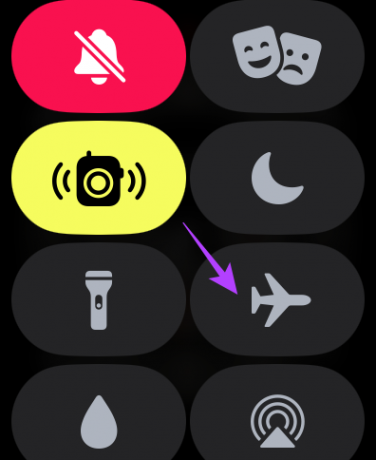
Następnie postępuj zgodnie z instrukcjami, aby ponownie przesłać ekran. Powinno to potencjalnie rozwiązać wszelkie problemy, które możesz mieć z tworzeniem kopii lustrzanych.
Często zadawane pytania dotyczące kopii lustrzanej ekranu zegarka Apple Watch
Wystarczy dotknąć przycisku zamykania w oknie udostępniania ekranu na telefonie iPhone, aby zatrzymać proces udostępniania.
Tak, możesz korzystać z kopii lustrzanej ekranu zarówno w wersji GPS, jak i komórkowej zegarka Apple Watch.
Niestety, na razie nie jest to możliwe. Może Apple wprowadzi to w przyszłości, kto wie?
Możesz zrobić zrzut ekranu, naciskając jednocześnie cyfrową koronę i boczny przycisk.
Kontroluj swój zegarek Apple ze swojego iPhone'a
Możesz teraz wykonać kopię lustrzaną wyświetlacza zegarka Apple Watch na swoim iPhonie i sterować nim zdalnie. W ten sposób uzyskasz dostęp do wszystkich informacji na swoim Apple Watch na większym ekranie. Deweloperom, którzy tworzą aplikacje na Apple Watch, przyda się również rozwiązywanie problemów lub debugowanie ich aplikacji bezpośrednio z wyświetlacza iPhone'a.
Co sądzisz o tej zupełnie nowej funkcji? Podziel się komentarzami poniżej.
Ostatnia aktualizacja: 20 lutego 2023 r
Powyższy artykuł może zawierać linki partnerskie, które pomagają wspierać Guiding Tech. Nie wpływa to jednak na naszą rzetelność redakcyjną. Treść pozostaje bezstronna i autentyczna.



